Ubuntu è una delle migliori distribuzioni Linux che possono essere installate su server e computer desktop (PC). Ubuntu, che si basa sul design di Debian, ha accesso a diverse funzioni, una delle quali è la modifica della password di root. La modifica frequente delle password riduce la probabilità di essere violato, il che renderà anche il tuo sistema più sicuro.
La creazione di un account e una password con privilegi di root è un passaggio cruciale nel processo di installazione. L'installazione dei pacchetti, l'aggiornamento del pacchetto RPM e l'esecuzione della maggior parte della manutenzione del sistema vengono eseguiti con l'account root, spesso chiamato superutente. Hai il controllo completo sul tuo sistema quando usi l'account root. La modifica delle password è una buona idea e quindi dovrebbe essere aggiornata frequentemente. Linux permette la creazione di molti account utente, con una propria password, la password personale dell'utente può essere modificata. Qualsiasi password dell'account può essere modificata dagli utenti root, anche i propri.
Come modificare la password di root di Ubuntu
Se stai passando da un'altra distribuzione Linux a Ubuntu, potresti chiederti qual è la password di root predefinita e come modificarla. Per impostazione predefinita, l'account utente root è disattivato nel sistema Ubuntu per motivi di sicurezza. Di seguito sono riportati i 3 modi per modificare la password di root di Ubuntu.
- Cambia la password di root di Ubuntu utilizzando la riga di comando
- Cambia la password di root di Ubuntu usando il comando passwd
- Cambia la password di root di Ubuntu utilizzando l'interfaccia utente grafica
Come modificare la password di root di Ubuntu utilizzando la riga di comando
Dare capacità sudo agli utenti normali incoraggia gli utenti Ubuntu a svolgere compiti di amministrazione del sistema. Gli utenti autorizzati possono eseguire programmi come un altro account, generalmente l'utente root, utilizzando "sudo". Esegui il comando menzionato di seguito per modificare la password sudo.
$ sudo passwd root |
Ti verrà chiesto di creare e confermare una nuova password. L'output mostrerà che la password è stata aggiornata correttamente.
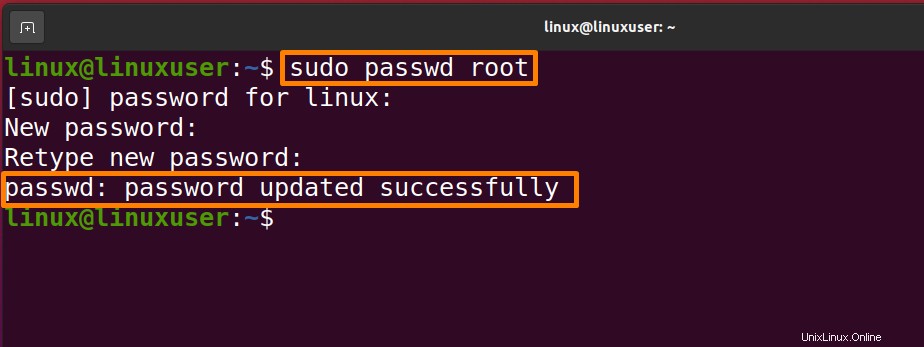
Come modificare la password di root di Ubuntu utilizzando il comando passwd
In Ubuntu, il comando passwd viene utilizzato per aggiornare la password di un account utente. L'utente root può modificare la password di un account sul sistema, ma un utente normale può modificare solo la propria password dell'account.
Ora prima passa all'utente root con il comando di seguito indicato:
$ sudo -i |
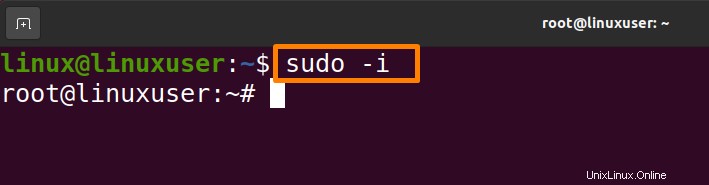
Premi Invio dopo aver digitato la tua password attuale. Ora puoi eseguire i comandi come utente sudo.
Ora esegui il comando menzionato di seguito per modificare la password.
$ passwd |
Ora inserisci la tua nuova password e conferma di nuovo quella password.
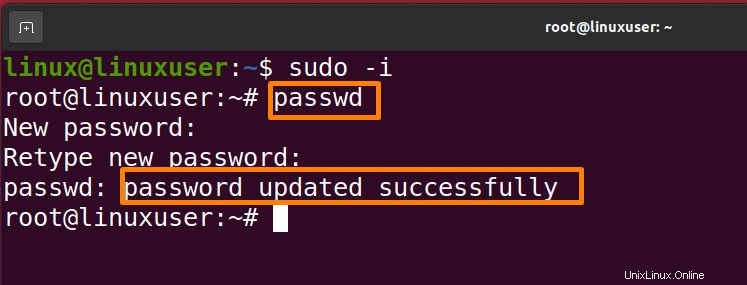
Una volta modificata la password, disconnettersi dall'utente root con il comando seguente.
$ exit |
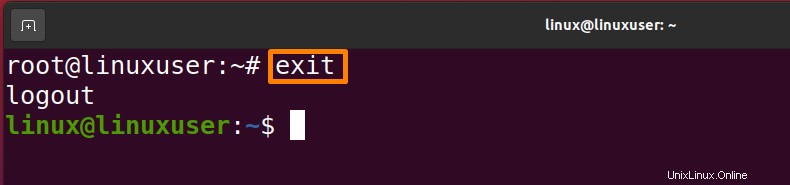
Come modificare la password di root di Ubuntu utilizzando l'interfaccia utente grafica
Se sei un principiante e non sai come utilizzare il terminale, puoi anche modificare la password utilizzando l'interfaccia utente grafica.
Passaggio 1:apri l'impostazione
Apri la panoramica delle attività, nella barra di ricerca digita "impostazione" fai clic sull'icona delle impostazioni e si aprirà una nuova finestra.
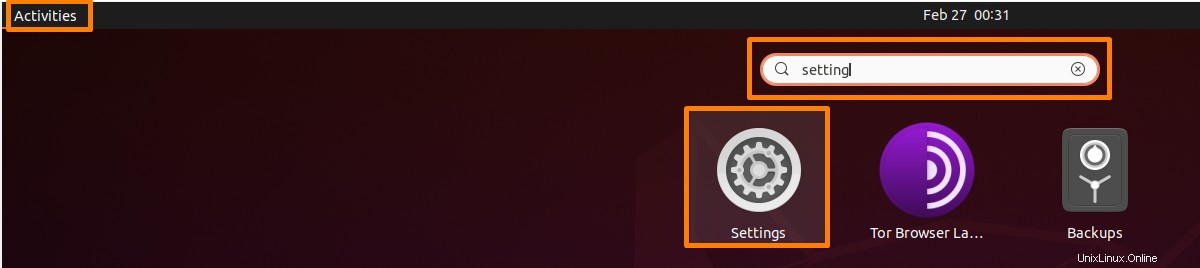
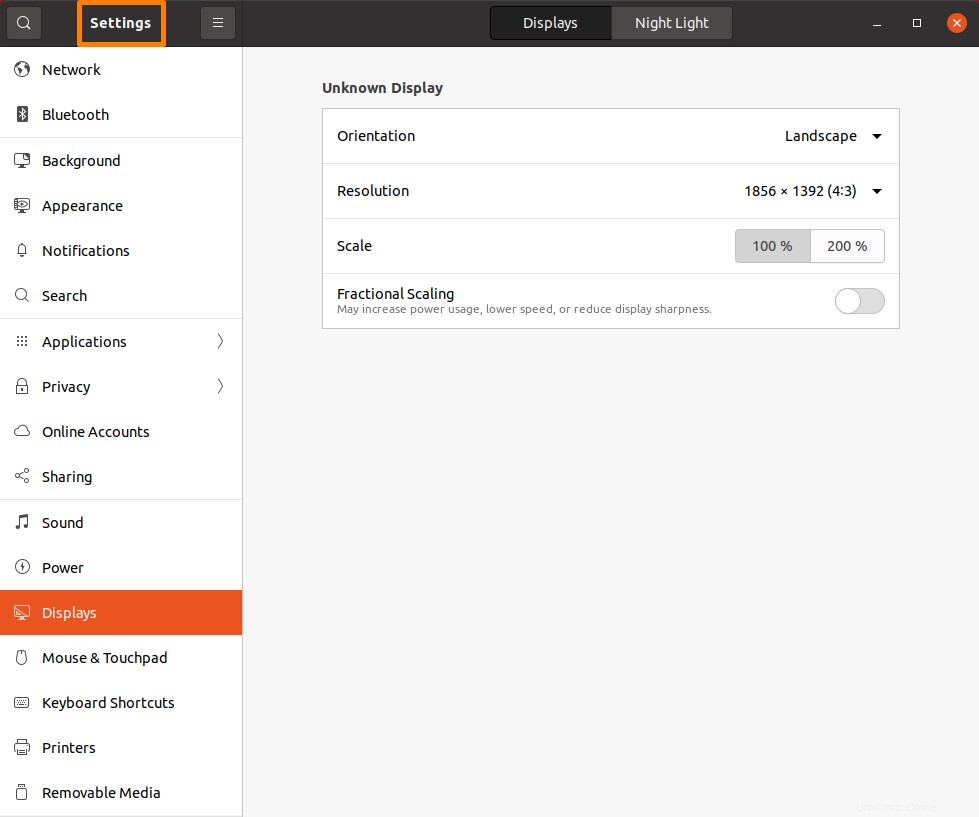
Passaggio 2:cambia password
Fai clic sull'opzione "Utenti" sul lato sinistro, questa mostra tutte le informazioni dell'utente root, insieme alla password, ma prima sbloccala per cambiare la password facendo clic sul pulsante di sblocco e quindi facendo clic sulla barra della password.
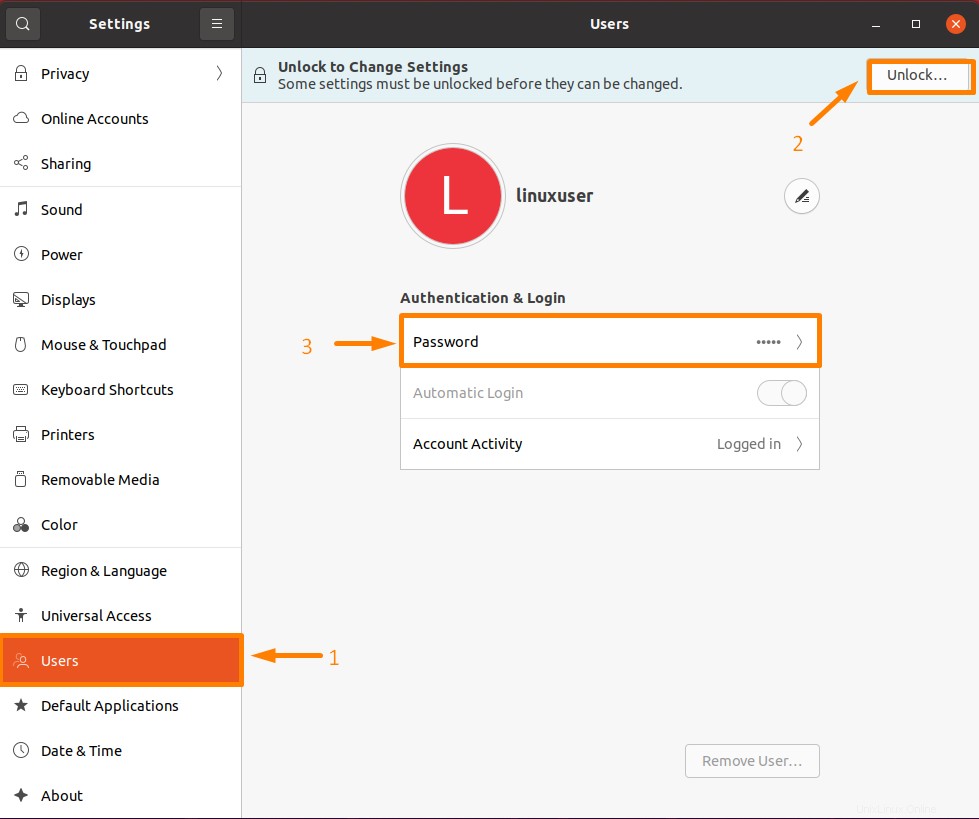
Si aprirà una nuova finestra pop-up "Cambia password", inserisci la tua password attuale, quindi una nuova password, quindi verifica la tua nuova password e fai clic sul pulsante "Cambia".
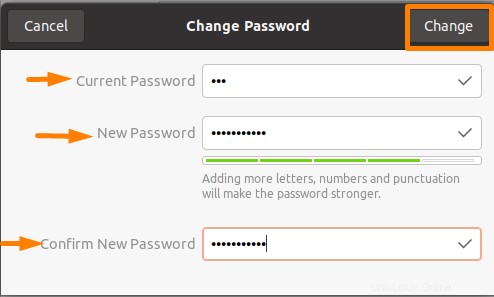
Conclusione
La modifica della password è una buona abitudine in quanto impedisce furti di sicurezza o può essere modificata per vari motivi. Ubuntu fornisce l'utilità di modificare la password in più modi, tre dei quali sono discussi in questo articolo, cambiare la password dalla riga di comando, usando il comando passwd e dall'interfaccia utente grafica. Puoi seguire uno qualsiasi degli approcci in base alle tue esigenze.